So installieren Sie genehmigte Apps automatisch in Microsoft Teams
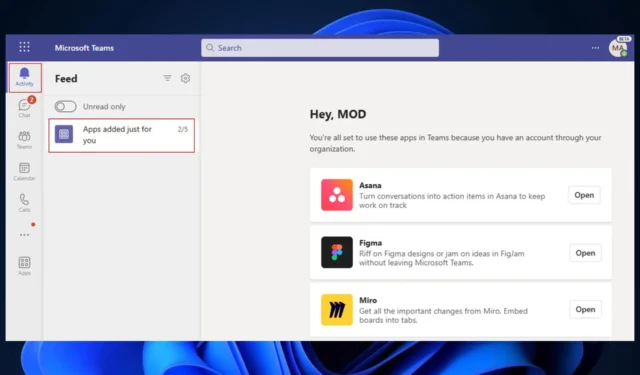
Wenn Sie ein IT-Administrator sind, können Sie Ihrer Organisation bald erlauben, zu installierende Apps zu entdecken, nachdem Sie diese zunächst genehmigt haben. Die Funktion wurde kürzlich zur Microsoft 365 Roadmap hinzugefügt und wird Ende August eingeführt.
Als IT-Administrator müssen Sie alle Apps genehmigen, die in Ihrer Organisation installiert werden können. Anschließend sendet die Funktion „Genehmigte Apps automatisch installieren“ empfohlene Vorschläge zur Installation der Apps an die Organisation.
Der Roadmap zufolge wird die Installation nicht erzwungen, sondern eher vorgeschlagen und empfohlen, so dass sich Benutzer selbstverständlich für die Installation von Apps entscheiden.
Die automatische Installation genehmigter Apps durch Microsoft Teams verwendet intelligente Signale Ihrer Benutzer, um die Apps zu installieren und anzuzeigen, die der Administrator bereits für den Mandanten zugelassen hat. Ein Administrator kann es aktivieren, um Benutzern dabei zu helfen, auf natürliche Weise Apps zu entdecken und zu verwenden, die für ihre Anforderungen in Microsoft Teams von hoher Relevanz sind.
Microsoft
Diese Funktion bringt viele Vorteile mit sich. Als IT-Manager müssen Sie beispielsweise keine Zeit damit verschwenden, spezielle Richtlinien für bestimmte Benutzer zu erstellen. Andererseits müssen Benutzer IT-Manager nicht nach bestimmten Apps fragen und diese auch nicht installieren, da die Funktion sich um alles kümmert, sobald sie aktiviert ist.
So installieren Sie genehmigte Apps automatisch in Microsoft Teams
Die automatische Installation genehmigter Apps in Microsoft Teams könnte ein Oxymoron sein, da hierfür kein menschliches Zutun erforderlich ist. Die automatische Installation muss jedoch weiterhin von einem IT-Manager aktiviert werden, der die Apps zunächst genehmigen muss.
Und das ist ziemlich einfach. Sicher, es wird einige Zeit dauern, jede App durchzugehen und zu entscheiden, ob Sie sie genehmigen oder nicht, aber wenn Sie einmal fertig sind, müssen Sie sich nie wieder damit befassen. Es ist also nur ein einmaliger Job.
- Melden Sie sich beim Teams Admin Center an, gehen Sie zu Teams-Apps und dann zu Apps verwalten .
- Wählen Sie dort die organisationsweiten App-Einstellungen aus und aktivieren Sie die Option „Genehmigte Apps automatisch installieren“ .
- Sie können bestimmte Apps aktivieren oder deaktivieren, indem Sie zu „ Ausgewählte Apps verwalten“ gehen und die Einstellung für jede App ändern.
- Wählen Sie „Speichern“ und fertig.
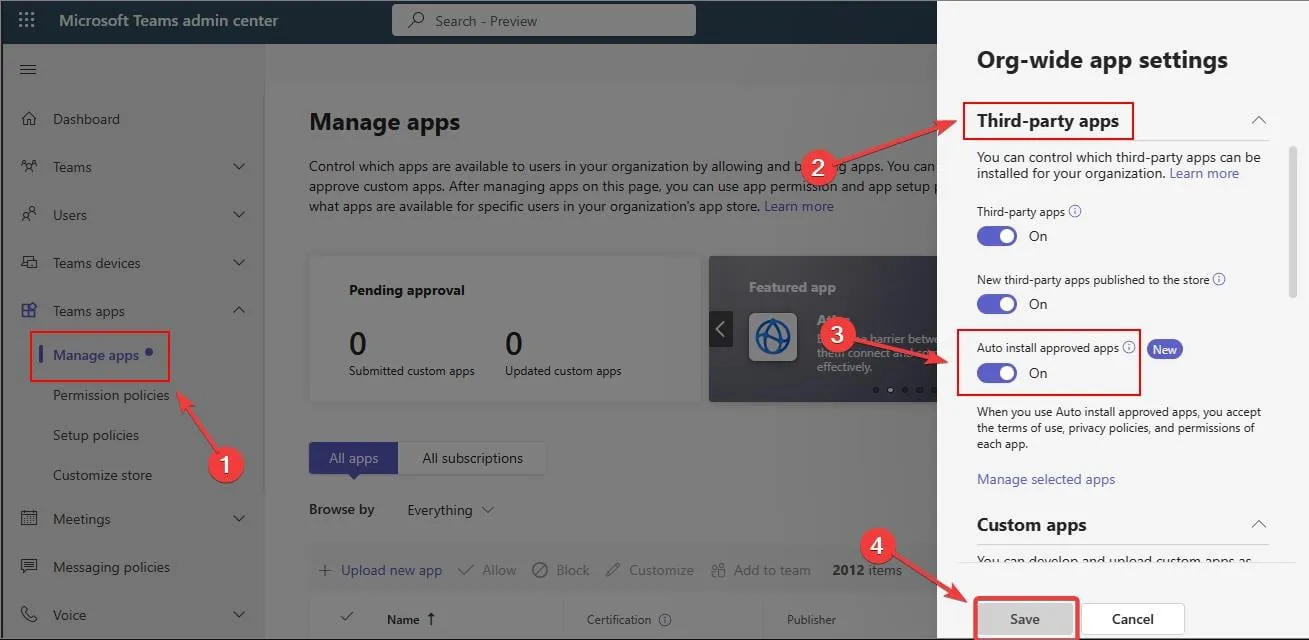
Sobald diese Funktion aktiviert ist, kann es bis zu 2 Tage dauern, bis die Installation erfolgt. Laut Microsoft erhalten Nutzer von der App eine Willkommensnachricht, wenn die installierte App Bots unterstützt.
Benutzer erhalten außerdem eine Aktivitätsfeed-Benachrichtigung auf dem Teams-Desktop oder im Webclient, die sie über die neu hinzugefügte App informiert. Leider ist die Benachrichtigung derzeit nicht auf Mobilgeräten verfügbar.
Was halten Sie von dieser neuen Funktion für Microsoft Teams?



Schreibe einen Kommentar